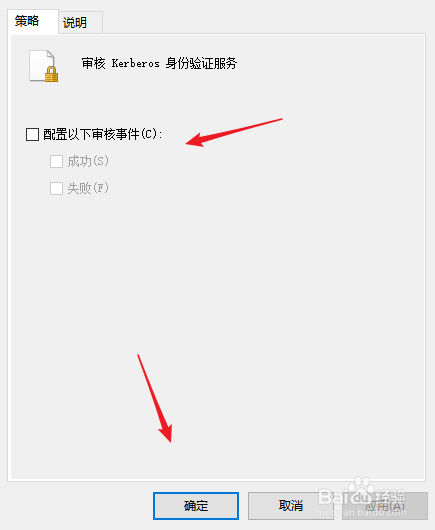1、右键点击开始,选择【运行】。
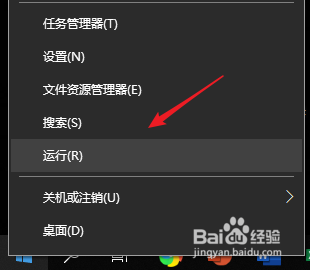
2、输入gpedit.msc回车。
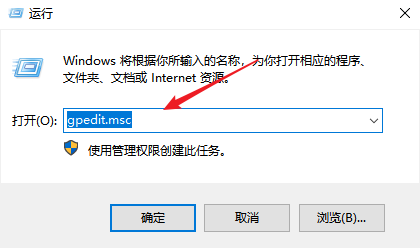
3、选择【Windows设置】。
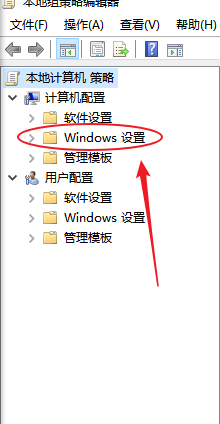
4、选择【安全设置】。
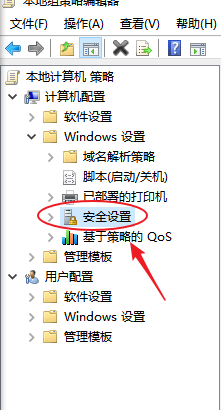
5、选择【高级审核策略配置】。
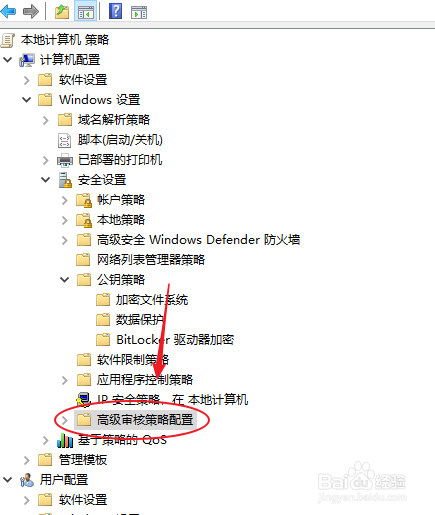
6、点击【账户登录】。
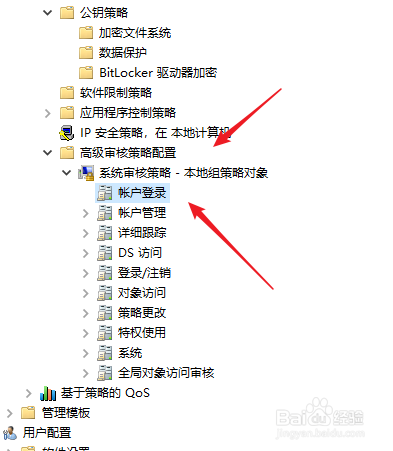
7、右键点击【属性】。
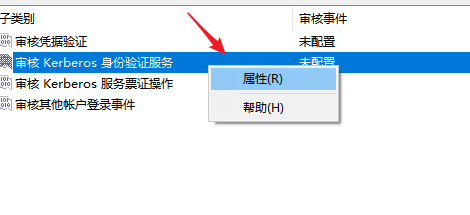
8、勾选后,选择成功或失败,点击【确定】,设置审核Kerberos身份验证服务生效。
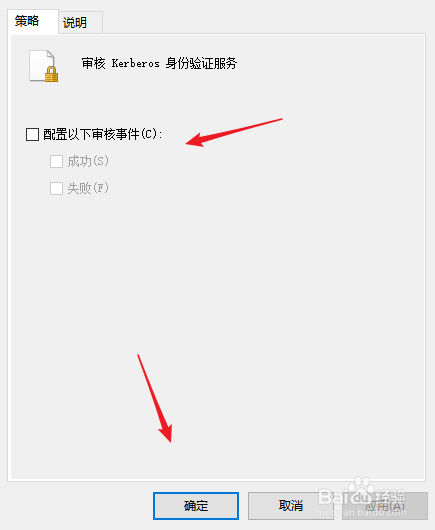
时间:2024-10-22 03:13:37
1、右键点击开始,选择【运行】。
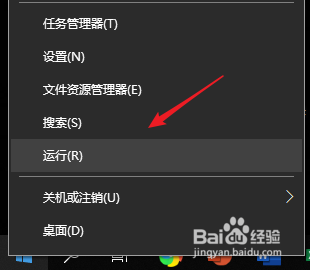
2、输入gpedit.msc回车。
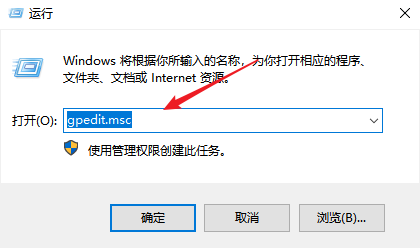
3、选择【Windows设置】。
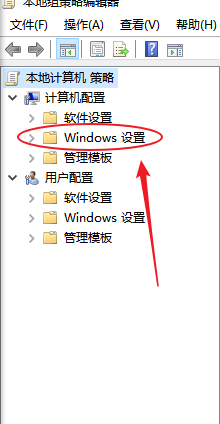
4、选择【安全设置】。
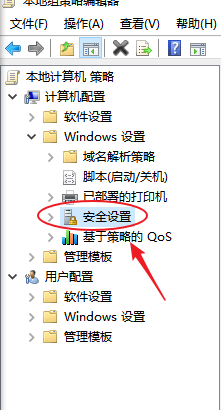
5、选择【高级审核策略配置】。
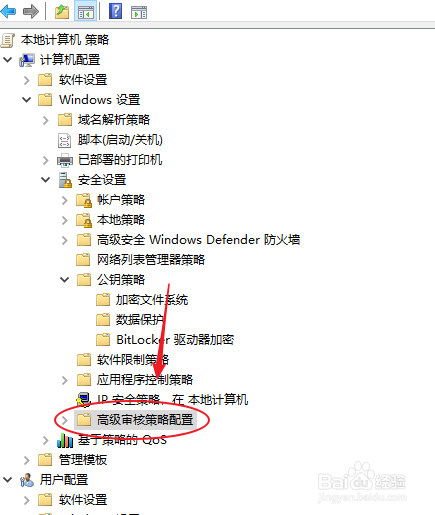
6、点击【账户登录】。
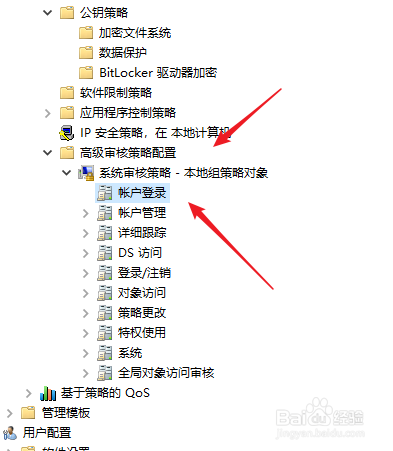
7、右键点击【属性】。
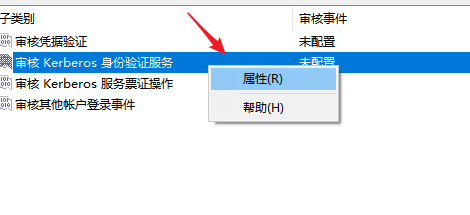
8、勾选后,选择成功或失败,点击【确定】,设置审核Kerberos身份验证服务生效。